| 功能 | 教程 |
|---|
| 赫思CAD室内陈设部品 | 视频教程 |
| 功能概述 | |
| 可绘制大量室内物品的绘制功能 | |
| 柜子平面 | 绘制通用 |
| 壁龛 | 壁龛平面绘制 |
| 格栅镶板 | 格栅镶板平立面绘制 |
| 射灯 | 射灯平面布置 |
| 窗帘盒 | 窗帘盒平面绘制 |
| 玻璃隔断 | 卫生间玻璃隔断绘制 |
| 挂画 | 挂画平立面绘制 |
| 窗帘 | 窗帘平立面绘制 |
| 衣柜平面 | 衣柜平面绘制 |
| 柜子立面 | 柜子立面绘制 |
| 地毯 | 地毯平面绘制 |
| 筒灯 | 筒灯平面布置 |
赫思CAD室内陈设部品绘制功能详解:高效设计与便捷操作
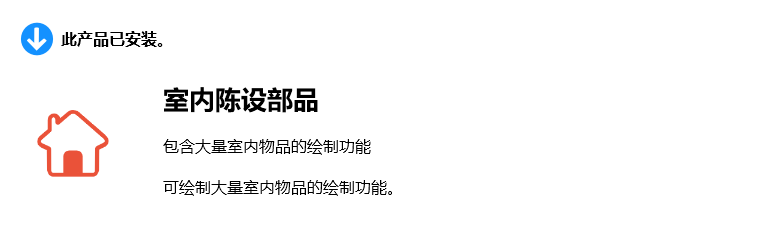
一、赫思CAD室内陈设部品绘制功能概述
赫思CAD的室内陈设部品绘制功能涵盖了大量室内设计中常见的物品和元素,包括地毯、挂画、窗帘、衣柜、玻璃隔断、格栅板、壁龛、柜体、窗帘盒、天花快材等。这些功能不仅提供了丰富的样式选择,还支持多种参数设置,能够满足不同设计需求。
二、室内陈设部品绘制功能的使用方法
(一)打开室内陈设部品绘制功能
赫思CAD的室内陈设部品绘制功能位于绘图界面的工具面板中。打开工具面板后,找到“绘制建筑装饰”选项,其中包含“固装定制”和“布品物件”两个子菜单。这些菜单中包含了各种室内陈设部品的绘制功能。
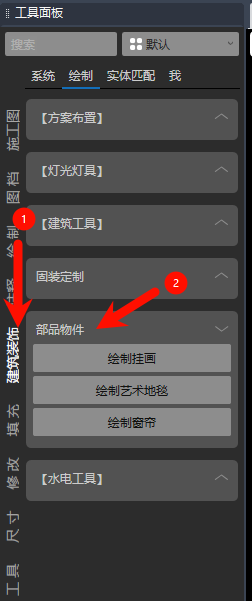
(二)绘制地毯
功能位置:在“部品物件”菜单中找到“地毯”功能。
操作步骤:
(1)点击激活地毯绘制功能。
(2)在绘图区指定地毯的起始角点。
(3)拉伸鼠标确定地毯的大小和形状。
(4)绘制完成后,可以选择将地毯置于特定对象之下,例如地面或活动家具。

(三)绘制挂画
功能位置:在“布品物件”菜单中找到“挂画”功能。
操作步骤:
(1)点击激活挂画绘制功能。
(2)选择平面或立面挂画形式。
(3)在平面图中绘制挂画时,只需指定挂画的中心点;在立面图中绘制时,需指定挂画的范围。
(4)可以通过参数设置调整挂画的宽度、高度和边框宽度。
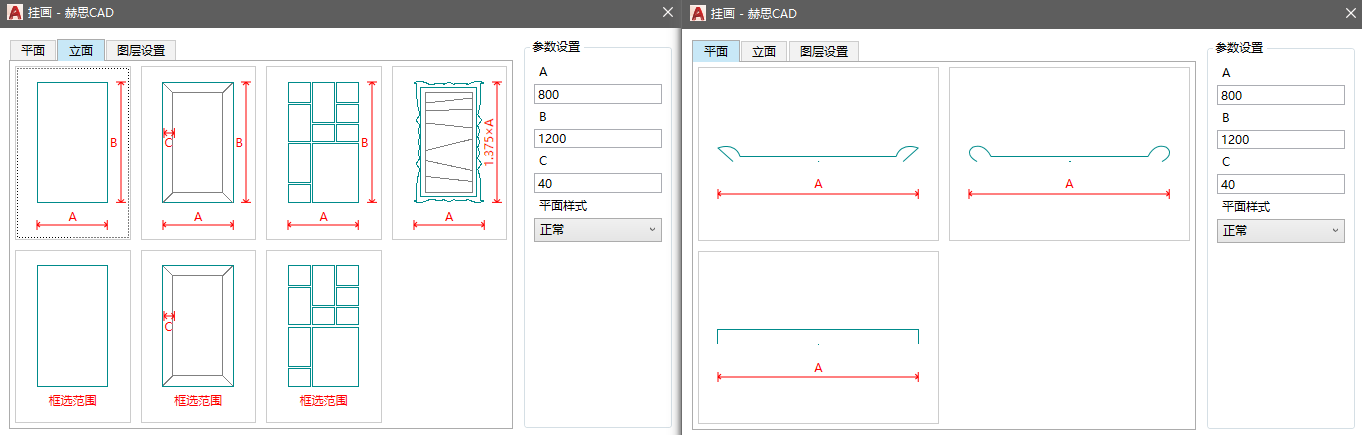
(四)绘制窗帘
功能位置:在“布品物件”菜单中找到“窗帘”功能。
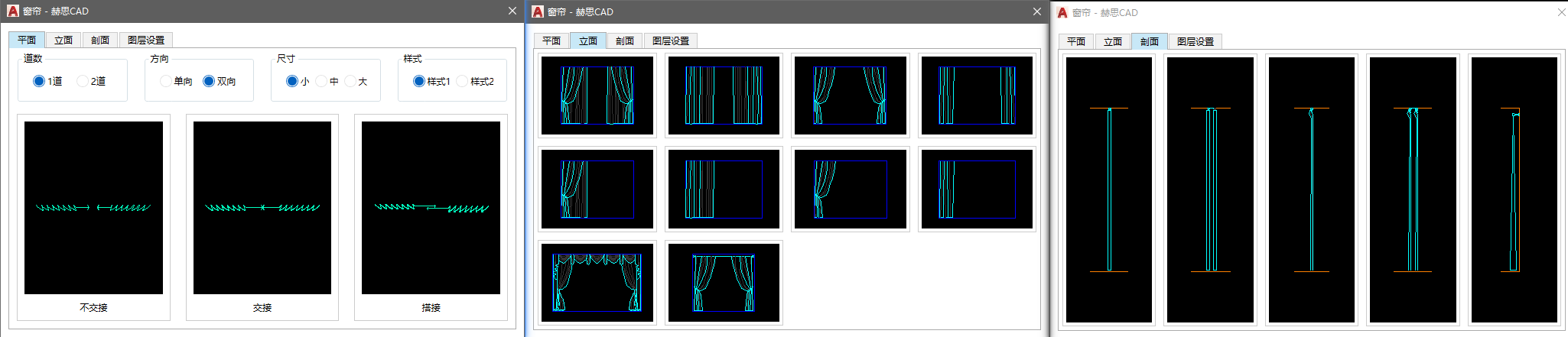
操作步骤:
(1)点击激活窗帘绘制功能。
(2)选择平面、立面或剖面窗帘形式。
(3)在平面图中绘制窗帘时,指定窗帘的起始点和终点;在立面图中绘制时,需指定窗帘的范围和高度。
(4)可以通过参数设置调整窗帘的尺寸、方向和样式。
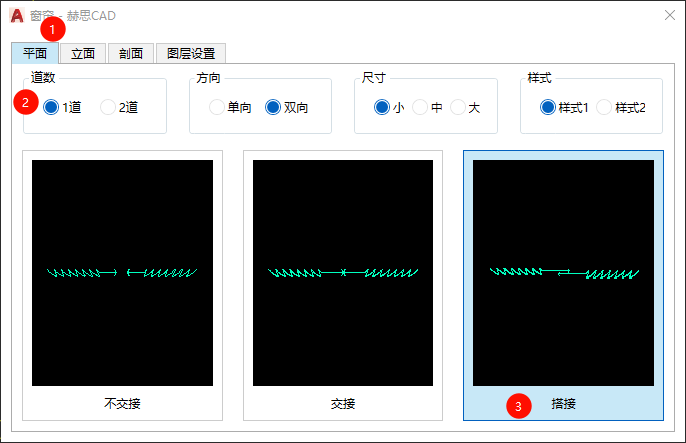
三、室内陈设部品绘制功能的使用方法
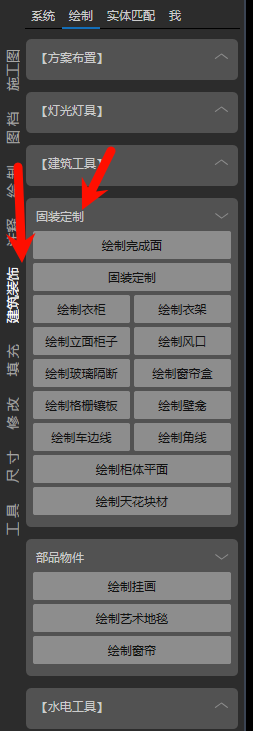
(一)绘制衣柜
功能位置:在“固装定制”菜单中找到“衣柜”功能。
操作步骤:
(1)点击激活衣柜绘制功能。
(2)选择衣柜的平面或立面形式。
(3)在平面图中绘制衣柜时,指定衣柜的范围;在立面图中绘制时,需指定衣柜的高度和深度。
(4)可以通过参数设置调整衣柜的门类型(平开门、推拉门等)、柜体深度、隔板厚度等。
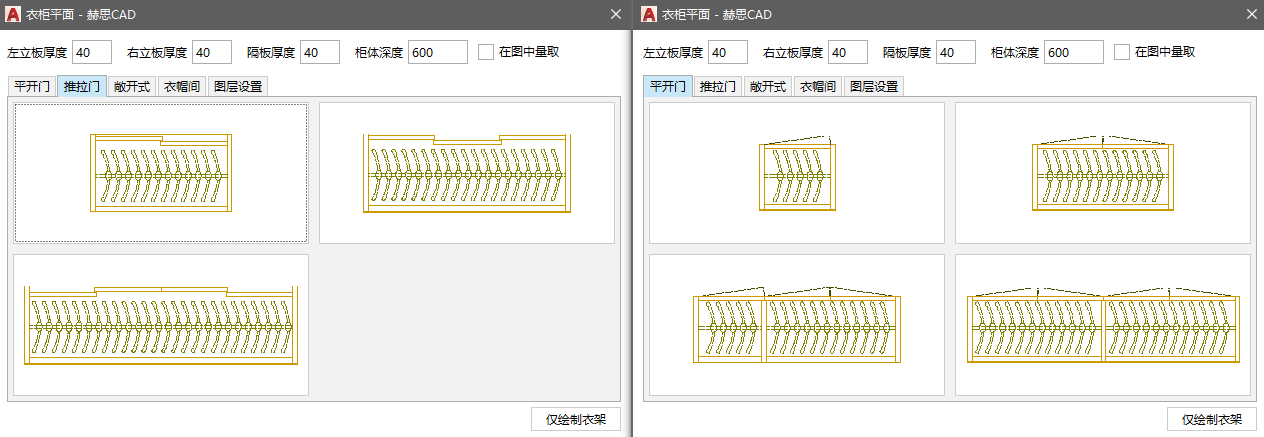
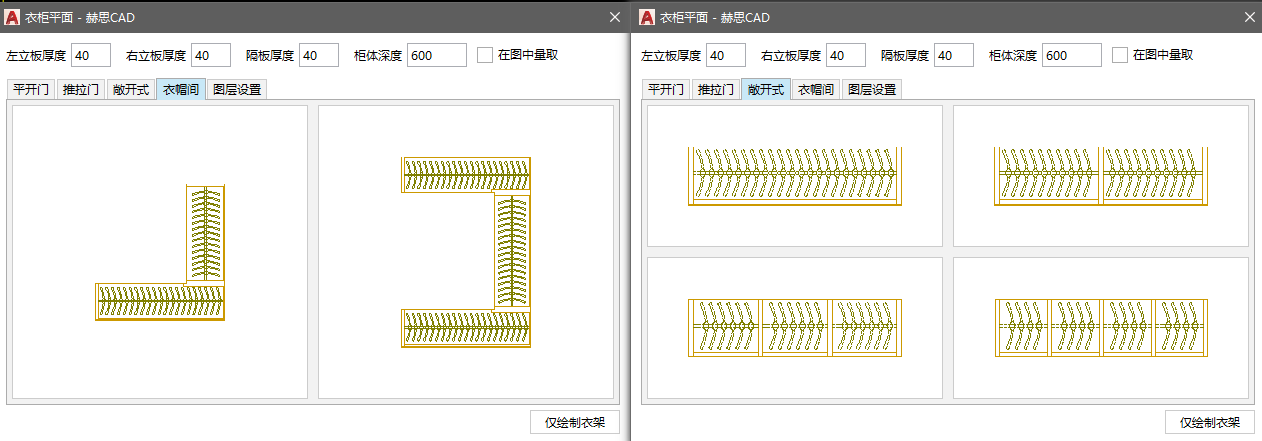
(二)绘制玻璃隔断
功能位置:在“固装定制”菜单中找到“玻璃隔断”功能。
操作步骤:
(1)点击激活玻璃隔断绘制功能。
(2)选择平面或立面玻璃隔断形式。
(3)在平面图中绘制玻璃隔断时,指定隔断的起始点和终点;在立面图中绘制时,需指定隔断的高度和厚度。
(4)可以通过参数设置调整玻璃隔断的宽度、高度、厚度和开启方向。
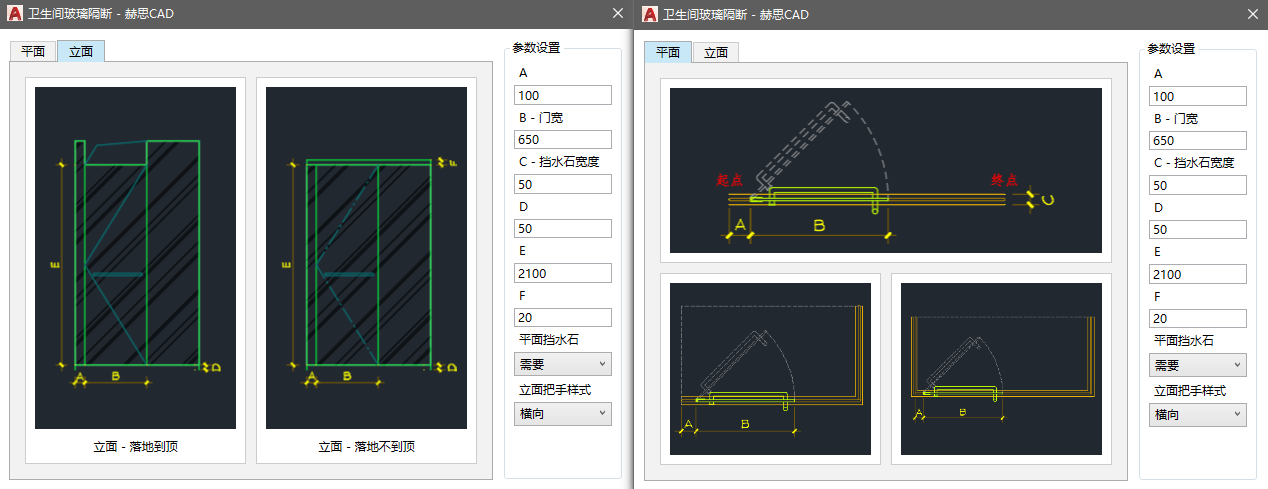
(三)绘制格栅板
功能位置:在“固装定制”菜单中找到“格栅板”功能。
操作步骤:
(1)点击激活格栅板绘制功能。
(2)选择平面或立面格栅板形式。
(3)在平面图中绘制格栅板时,指定格栅板的范围;在立面图中绘制时,需指定格栅板的高度和深度。
(4)可以通过参数设置调整格栅板的凸出深度、凹进深度和总高度。
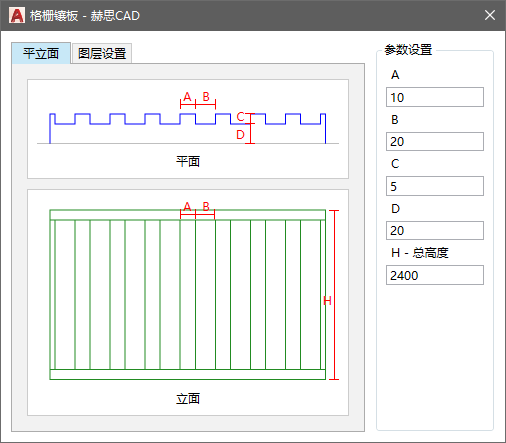
(四)绘制壁龛
功能位置:在“固装定制”菜单中找到“壁龛”功能。
操作步骤:
(1)点击激活壁龛绘制功能。
(2)选择平面或立面壁龛形式。
(3)在平面图中绘制壁龛时,指定壁龛的范围;在立面图中绘制时,需指定壁龛的深度和高度。
(4)可以通过参数设置调整壁龛的宽度、深度和收口宽度。
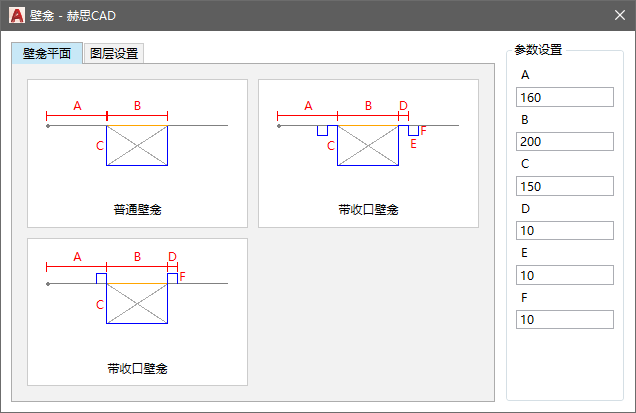
(五)绘制柜体
功能位置:在“固装定制”菜单中找到“柜体”功能。
操作步骤:
(1)点击激活柜体绘制功能。
(2)选择柜体的平面或立面形式。
(3)在平面图中绘制柜体时,指定柜体的范围;在立面图中绘制时,需指定柜体的高度和深度。
(4)可以通过参数设置调整柜体的类型(落地、悬挂等)、门类型(平开门、推拉门等)和尺寸。
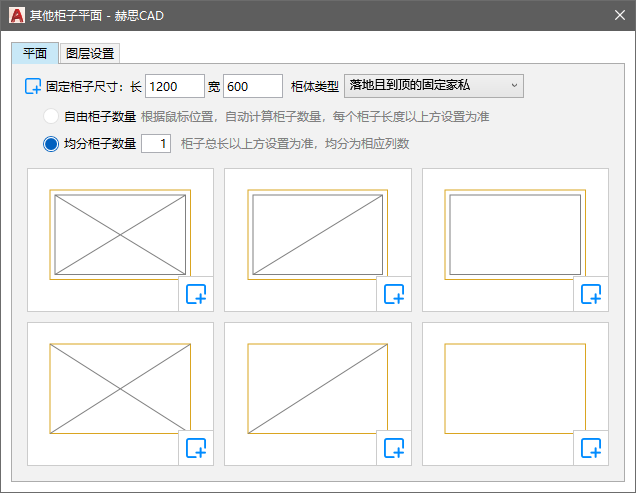
(六)绘制窗帘盒
功能位置:在“固装定制”菜单中找到“窗帘盒”功能。
操作步骤:
(1)点击激活窗帘盒绘制功能。
(2)在绘图区指定窗帘盒的起始点和终点。
(3)可以通过参数设置调整窗帘盒的宽度和深度。
(七)绘制天花块材
功能位置:在“固装定制”菜单中找到“天花块材”功能。
操作步骤:
(1)点击激活天花快材绘制功能。
(2)选择矩形或不规则多边形形式。
(3)在绘图区指定天花快材的范围。
(4)可以通过参数设置调整快材的尺寸和排列方式。
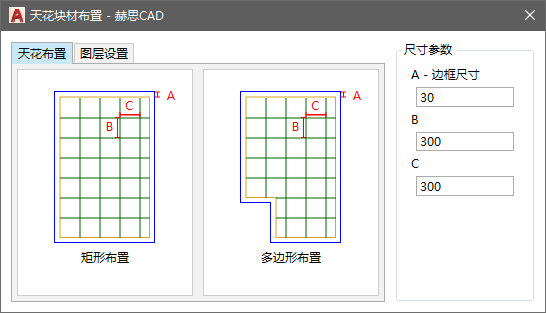
三、赫思CAD室内陈设部品绘制功能的优势
(一)丰富的样式选择
赫思CAD提供了多种室内陈设部品的样式选择,包括不同类型的地毯、挂画、窗帘、衣柜、玻璃隔断等。用户可以根据设计需求选择合适的样式,无需手动绘制复杂的图形。
(二)灵活的参数设置
赫思CAD的室内陈设部品绘制功能支持多种参数设置,用户可以根据实际需求调整物品的尺寸、方向、样式等。这些参数设置使得设计更加灵活,能够满足不同的设计要求。
(三)高效的绘制流程
赫思CAD的室内陈设部品绘制功能通过简单的鼠标操作即可完成复杂的图形绘制,大大提高了设计效率。用户无需逐个绘制图形,只需通过参数设置和简单的鼠标操作即可生成所需的室内陈设部品。
(四)智能的图层管理
赫思CAD的室内陈设部品绘制功能支持智能图层管理,用户无需手动设置图层,软件会自动将绘制的物品放置在合适的图层中。这使得设计过程更加简洁,避免了图层混乱的问题。
四、总结
赫思CAD的室内陈设部品绘制功能为室内设计师提供了一个高效、便捷的设计工具。通过丰富的样式选择、灵活的参数设置和高效的绘制流程,设计师可以快速完成室内设计图纸的绘制,提升设计效率和质量。